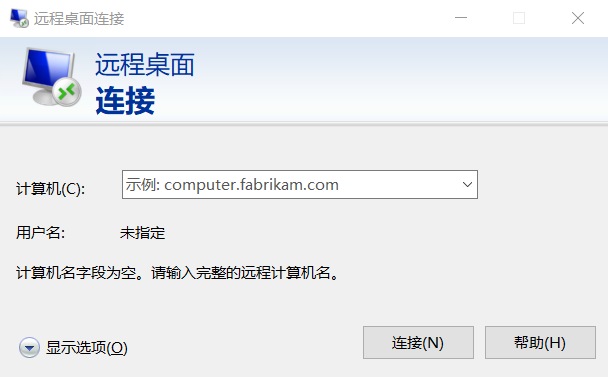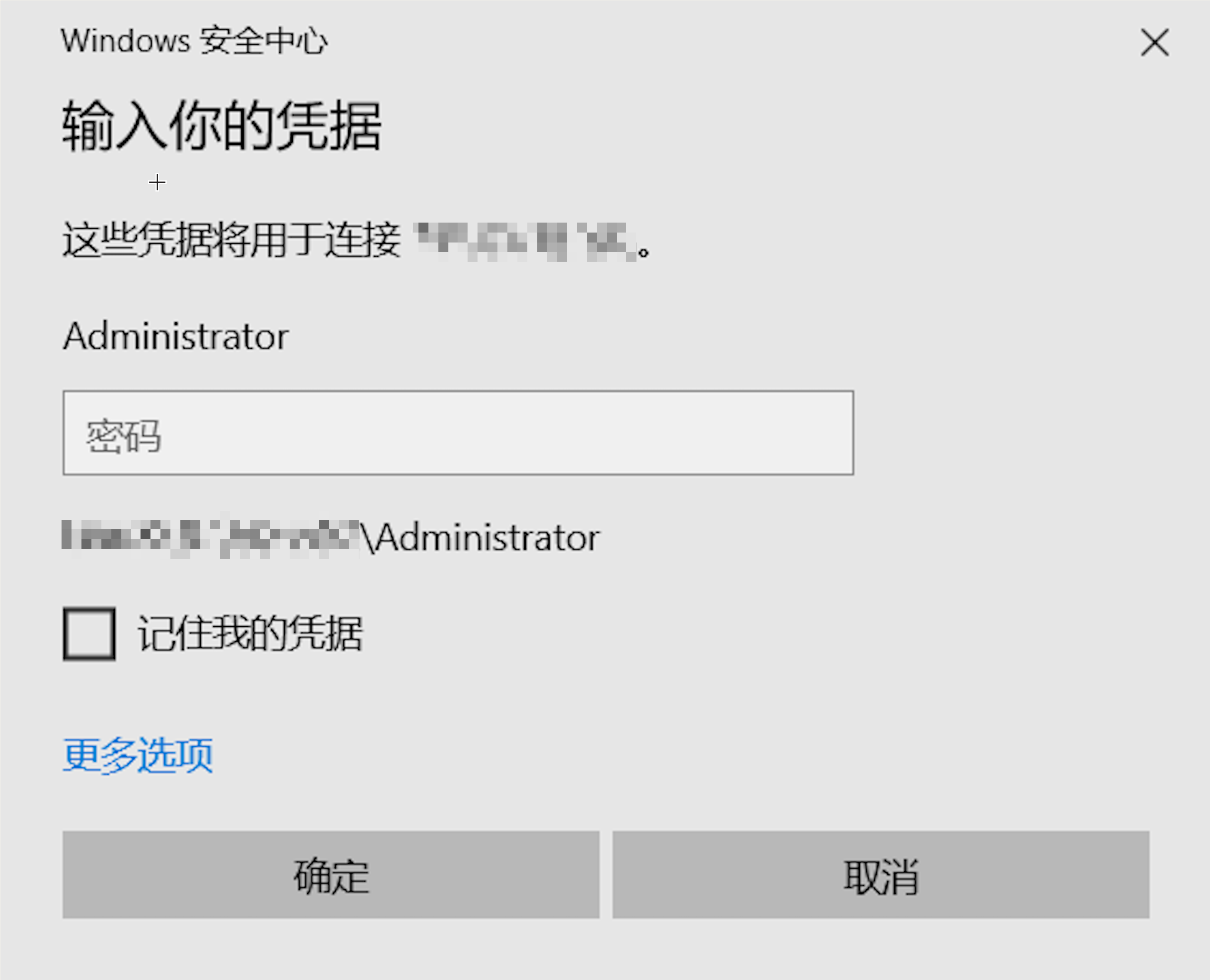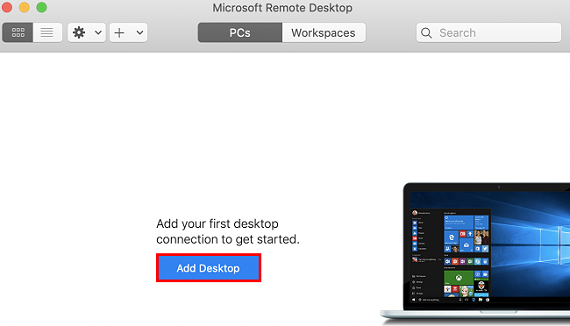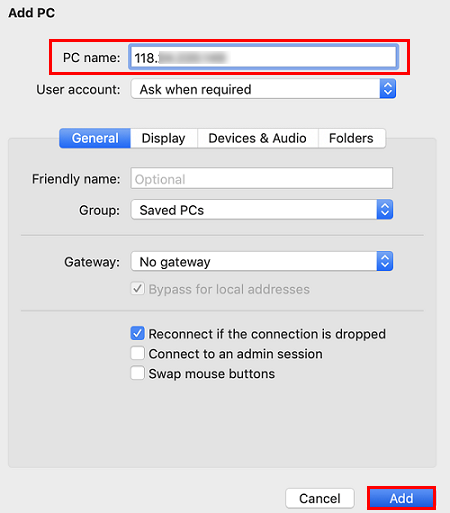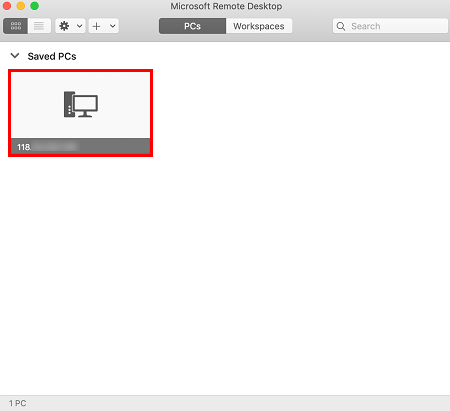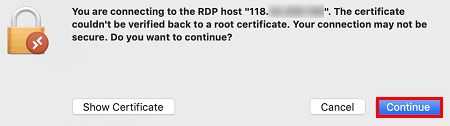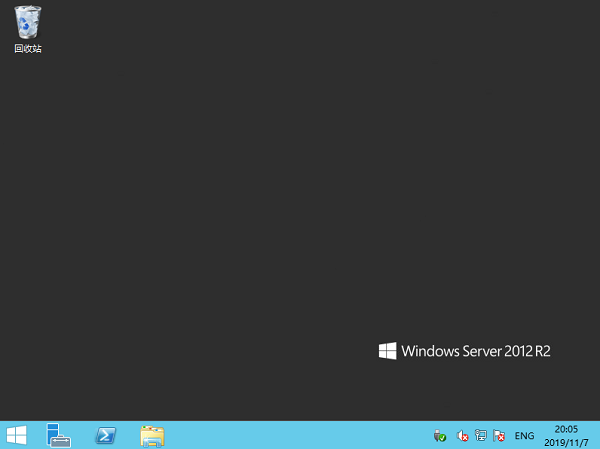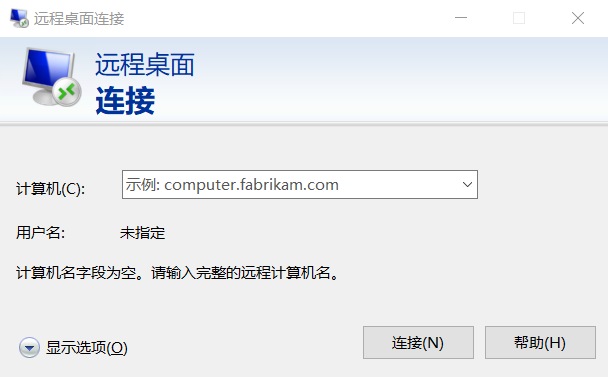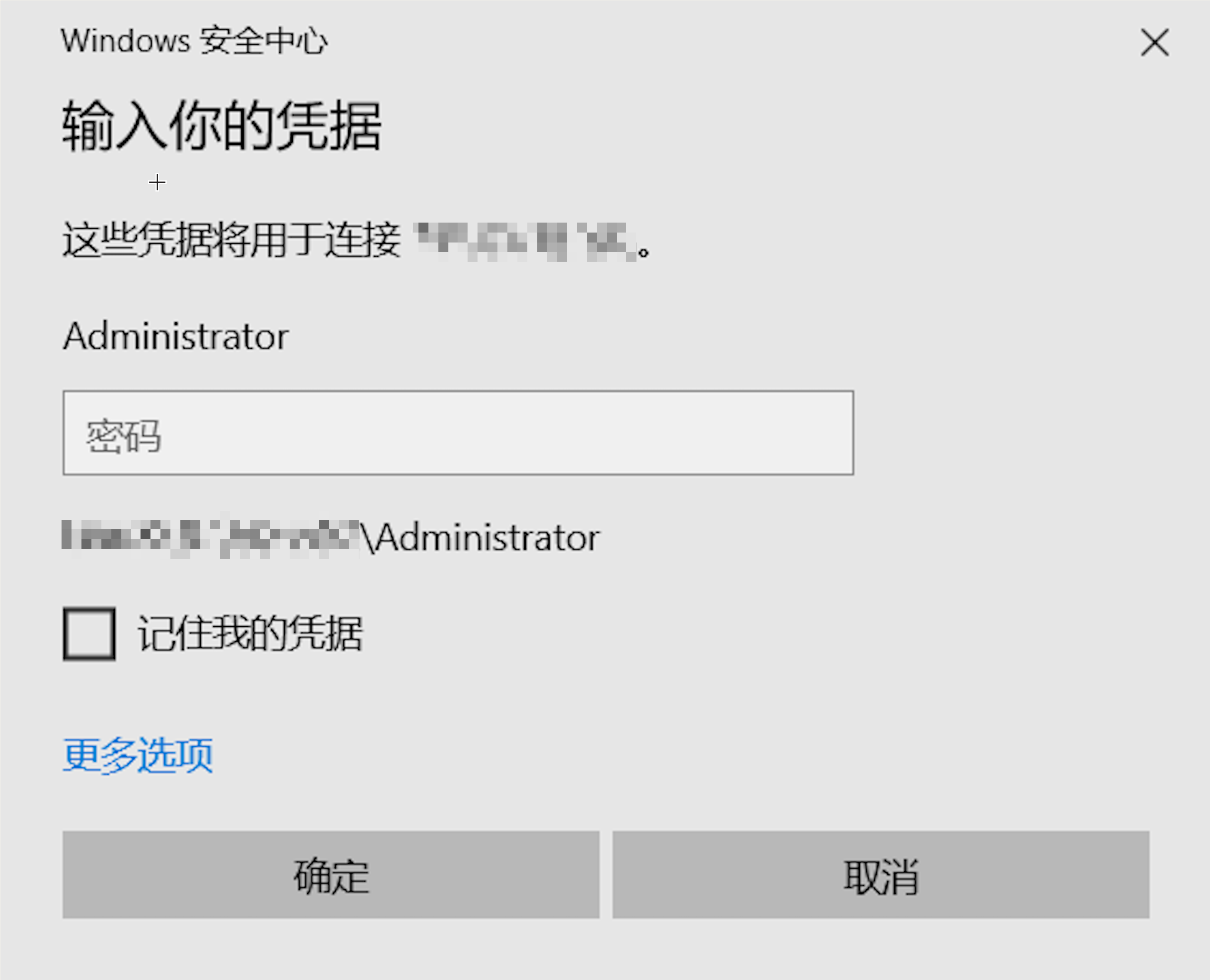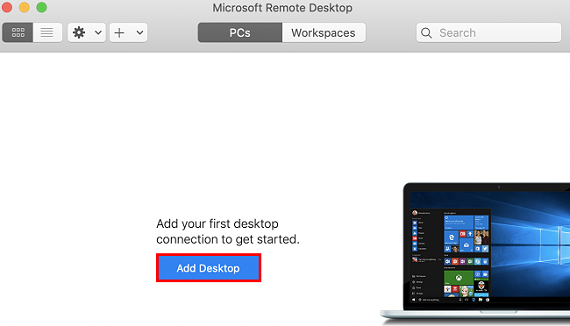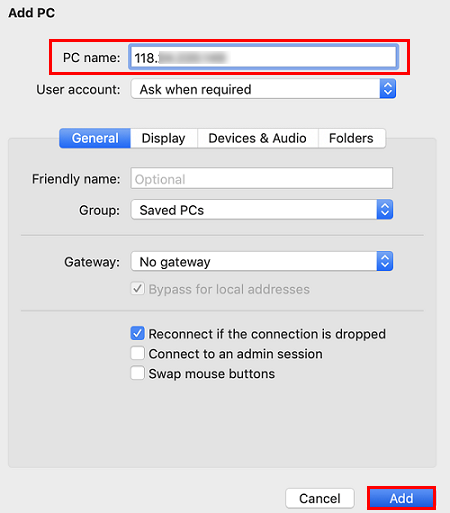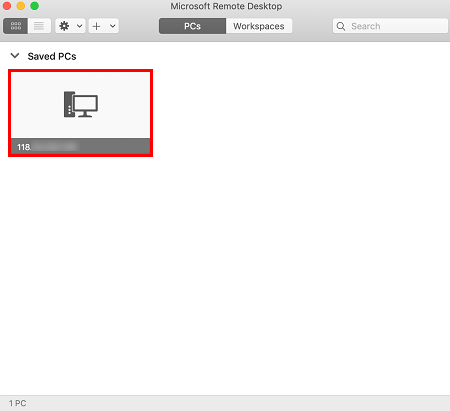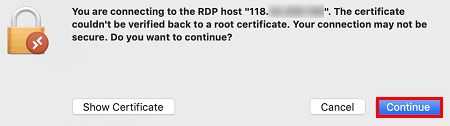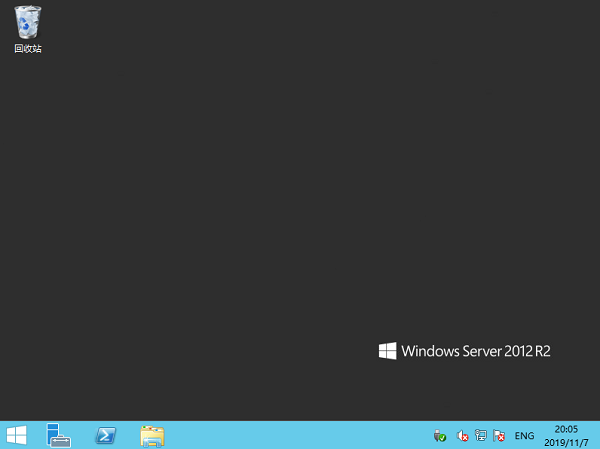操作场景
本文介绍如何在 Windows 、Linux 及 MacOS 系统的本地计算机中通过远程桌面登录 Windows 实例。
适用本地操作系统
Windows、Linux 和 MacOS 都可以使用远程桌面登录轻量应用服务器。
前提条件
您已获取远程登录 Windows 实例需要使用实例的管理员账号(Administrator)和对应的密码。
如在创建实例时设置登录密码,则请使用该密码登录。如忘记密码,则请 重置密码 。
如在创建实例时选择系统随机生成密码,则请前往 站内信 获取初始密码。
请确认本地计算机与实例之间的网络连通正常,以及实例的防火墙已放行3389端口(创建实例时默认已开通3389端口)。
操作步骤
请对应本地操作系统,选择以下方式使用远程桌面登录 Windows 实例:
说明
以下操作步骤以 Windows 10 操作系统为例。
1. 在本地 Windows 计算机上,单击
,在搜索程序和文件中,输入 mstsc,按 Enter,打开远程桌面连接对话框。如下图所示:
2. 在计算机后面,输入 Windows 实例的公网 IP,单击连接。
Windows 实例公网 IP 可前往 轻量应用服务器控制台 获取。
3. 在弹出的 Windows 安全窗口中,输入实例的管理员账号和密码,如下图所示:
说明
若弹出无法验证此远程计算机的身份,是否仍要连接?对话框,可勾选不再询问我是否连接到此计算机,单击连接。
4. 单击确定,即可登录到 Windows 实例。
说明
您需要安装相应的远程桌面连接程序,推荐使用 rdesktop 进行连接。更多详情请参见 rdesktop 官方说明。
1. 在终端执行以下命令,检查系统是否已安装 rdesktop。
若已安装 rdesktop,请执行 步骤4。
若提示 command not found,则表示未安装 rdesktop,请执行 步骤2。
2. 在终端执行以下命令,下载 rdesktop 安装包,此步骤以 rdesktop 1.8.3 版本为例。
wget https://github.com/rdesktop/rdesktop/releases/download/v1.8.3/rdesktop-1.8.3.tar.gz
如果您需要最新的安装包,可以前往 GitHub rdesktop页面 查找最新安装包,并在命令行中替换为最新安装路径。
3. 在待安装 rdesktop 的目录下,依次执行以下命令,解压和安装 rdesktop。
tar xvzf rdesktop-<x.x.x>.tar.gz ##替换x.x.x为下载的版本号
cd rdesktop-1.8.3
./configure
make
make install
4.
执行以下命令
,远程连接 Windows 实例。
rdesktop -u Administrator -p <your-password> <hostname or IP address>
Administrator 即为前提条件中获得的管理员账号。
<your-password> 即为您设置的登录密码。
如果您忘记密码,请 重置密码。
<hostname or IP address> 即为您的 Windows 实例公网 IP 或自定义域名。
说明
以下操作以 Microsoft Remote Desktop for Mac 为例。微软官方已于2017年停止提供 Remote Desktop 客户端的下载链接,转由其子公司 HockeyApp 进行 Beta 版本的发布。您可前往 Microsoft Remote Desktop Beta 下载 Beta 版本。
以下操作以连接 Windows Server 2012 R2 操作系统的轻量应用服务器为例。
1. 下载 Microsoft Remote Desktop for Mac 并在本地进行安装。
2.
启动 MRD,并单击 Add Desktop。如下图所示:
3.
弹出的 Add Desktop 窗口,按以下步骤创建连接。如下图所示:
3.1 在 PC name 处输入实例公网 IP。
3.2 单击 Add 确认创建 。
3.3
其余选项保持默认设置,完成创建连接。
即可在窗口中查看已成功创建的连接。如下图所示:
4. 双击打开新创建的连接,并在弹出的窗口中根据提示,输入在前提条件中获取的管理员账号和密码,单击 Continue。
如果您忘记密码,请 重置密码。
5.
在弹出的窗口中单击 Continue 确认连接。如下图所示:
成功连接后将打开 Windows 实例界面。如下图所示: